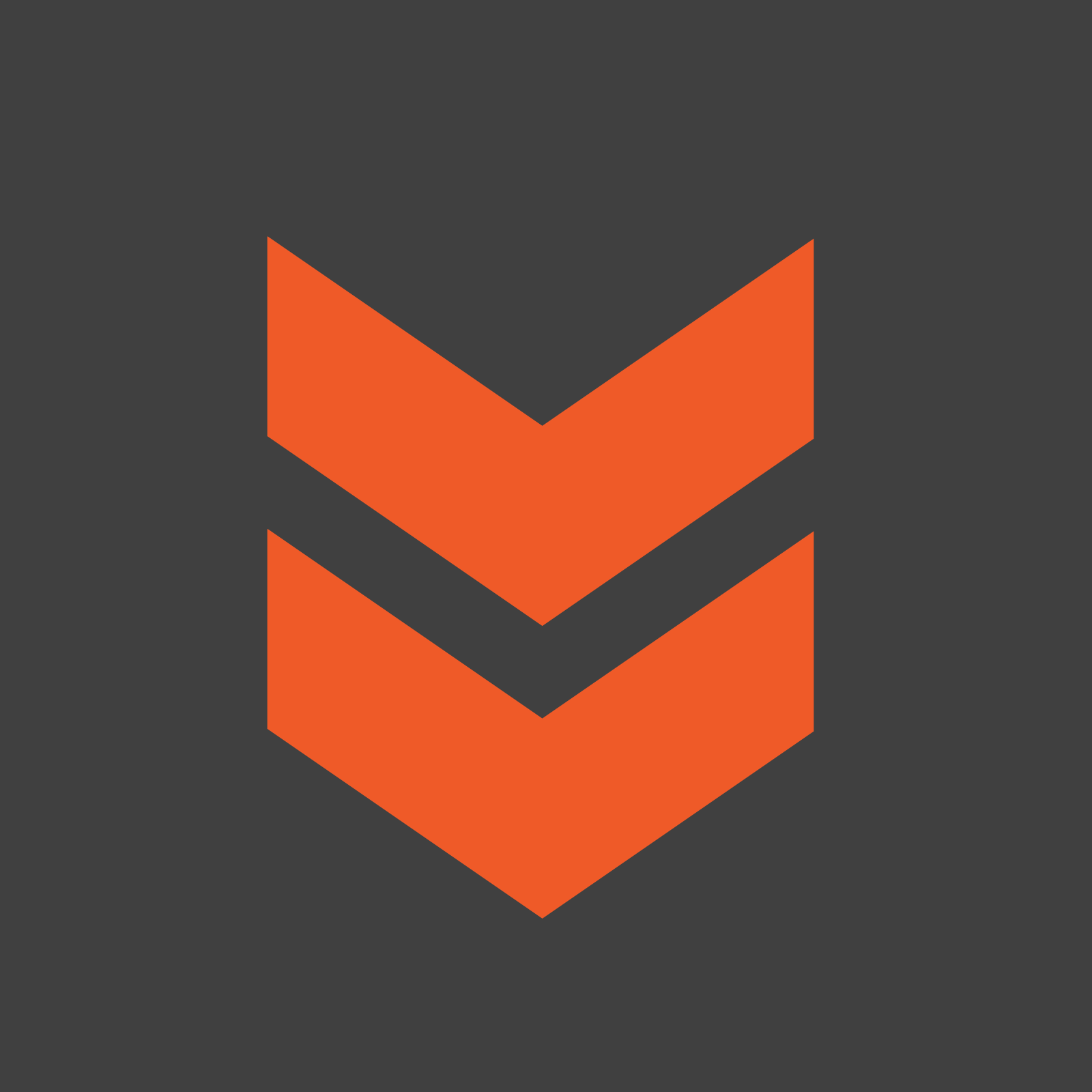Como cada lunes desde hace bastante tiempo, os mostramos los atajos de teclados de los programas o servicios de internet más populares y usados por los internautas y amantes de la informática.

En este caso le toca el turno a uno de los navegadores webs que se está acercando más al todo poderoso Internet Explorer que es el que actualmente esta postrado en el reinado de los más usados.
Lo hemos repetido muchas veces, pero no esta de más repetir que con estos atajos de teclado el usuario podrá conseguir un uso más productivo y fluido del navegador así como mejorar su experiencia. Por supuesto que si trabajas haciendo bastante uso de tu navegador, tu productividad mejorará de inmediato.
Atajos para texto
Control+C: Con este atajo el usuario podrá copiar el contenido destacado en el portapapeles.
Control+V o Mayús+Insert: Con este atajo el usuario podrá pegar el contenido del portapapeles.
Control+Mayús+V: Con este atajo el usuario podrá pegar el contenido del portapapeles sin asignar formato.
Control+X o Mayús+Supr: Con este atajo el usuario podrá eliminar el contenido destacado y copiarlo en el portapapeles.
Ventanas y pestañas
Control+N: Con este atajo el usuario podrá abrir una ventana nueva.
Control+T: Con este atajo el usuario podrá abrir una pestaña nueva.
Control+Mayús+N: Con este atajo el usuario podrá abrir una ventana nueva en modo de incógnito.
Pulsar Control+O y luego seleccionar un archivo: Con este atajo el usuario podrá abrir un archivo del ordenador en Google Chrome.
Pulsar Control y luego hacer clic en un enlace o hacer clic en un enlace con botón central del ratón (o rueda del ratón): Con este atajo el usuario podrá abrir el enlace en una nueva pestaña en segundo plano.
Pulsar Control+Mayús y hacer clic en un enlace o pulsar Mayús y hacer clic en un enlace con el botón central del ratón (o rueda del ratón): Con este atajo el usuario podrá abrir el enlace en una pestaña nueva y cambiar a esa pestaña.
Pulsar Mayús y hacer clic en un enlace: Con este atajo el usuario podrá abrir el enlace en una ventana nueva.
Control+Mayús+T: Con este atajo el usuario podrá volver a abrir la última pestaña que se ha cerrado. Google Chrome recuerda las últimas diez pestañas que se han cerrado.
Arrastrar un enlace a una pestaña: Con este atajo el usuario podrá abrir el enlace en la pestaña.
Arrastrar un enlace a un espacio vacío de la barra de pestañas: Con este atajo el usuario podrá abrir el enlace en una nueva pestaña.
Arrastrar una pestaña fuera de la barra de pestañas: Con este atajo el usuario podrá abrir la pestaña en una nueva ventana.
Arrastrar una pestaña fuera de la barra de pestañas e insertarla en una ventana existente: Con este atajo el usuario podrá abrir la pestaña en una ventana existente.
Pulsar Esc al arrastrar una pestaña: Con este atajo el usuario podrá volver a colocar la pestaña en su posición original.
Control+1 + Control+8: Con este atajo el usuario podrá ir a la pestaña de la barra de pestañas que se encuentra en la posición especificada.
Control+9: Con este atajo el usuario podrá ir a la última pestaña.
Control+Tabulador o Control+AvPág: Con este atajo el usuario podrá ir a la siguiente pestaña.
Control+Mayús+Tabulador o Control+RePág: Con este atajo el usuario podrá ir a la pestaña anterior.
Tecla Alt+F4 o Control+Mayús+W: Con este atajo el usuario podrá cerrar la ventana actual.
Control+W o Control+F4: Con este atajo el usuario podrá cerrar la pestaña o el pop+up actual.
Hacer clic en una pestaña con botón central del ratón (o rueda del ratón): Con este atajo el usuario podrá cerrar la pestaña en la que has hecho clic.
Hacer clic con el botón derecho del ratón o mantener pulsada la flecha avanzar o la flecha retroceder de la barra de herramientas del navegador: Con este atajo el usuario podrá mostrar el historial de navegación en la pestaña.
Pulsar la Tecla de retroceso o pulsar Tecla Alt y la flecha hacia la izquierda simultáneamente: Con este atajo el usuario podrá ir a la página anterior del historial de navegación de la pestaña.
Pulsar Mayús+Tecla de retroceso o pulsar Tecla Alt y la flecha hacia la derecha simultáneamente: Con este atajo el usuario podrá ir a la página siguiente del historial de navegación de la pestaña.
Pulsar Control y hacer clic en la flecha avanzar, en la flecha retroceder o en el botón de flecha de la barra de herramientas o hacer clic en cualquier botón con el botón central del ratón (o rueda del ratón): Con este atajo el usuario podrá abrir el destino del botón en una nueva pestaña en segundo plano.
Hacer doble clic en el espacio vacío de la barra de pestañas: Con este atajo el usuario podrá maximizar o minimizar la ventana.
Tecla Alt+Inicio: Con este atajo el usuario podrá abrir la página de inicio en tu ventana actual.

Funciones de Google Chrome
Tecla Alt+F o Tecla Alt+E o F10: Con este atajo el usuario podrá acceder al menú de Chrome Chrome menu, en el que se puede personalizar y controlar la configuración de Google Chrome.
Control+Mayús+B: Con este atajo el usuario podrá mostrar u ocultar la barra de marcadores.
Control+H: Con este atajo el usuario podrá abrir la página Historial.
Control+J: Con este atajo el usuario podrá abrir la página Descargas.
Control+Shift+Esc: Con este atajo el usuario podrá abrir el Administrador de tareas.
Mayús+Tecla Alt+T: Con este atajo el usuario podrá centrarse en la primera herramienta de la barra de herramientas del navegador. A continuación, se pueden utilizar las siguientes combinaciones de teclas para desplazarse por la barra de herramientas:
- Pulsa el tabulador, Control+Tabulador, Inicio, Fin, flecha avanzar y flecha retroceder para centrarse en diferentes elementos de la barra de herramientas.
- Pulsa la tecla de espacio o Intro para activar los botones de la barra de herramientas, incluyendo las acciones de página y navegador.
- Pulsa Mayús+F10 para visualizar cualquier menú contextual asociado (por ejemplo, el historial de navegación del botón "Atrás").
- Pulsa Esc para volver de la barra de herramientas a la página.
F6 o Mayús+F6: Con este atajo el usuario podrá cambiar al siguiente panel accesible a través del teclado. Estos son los paneles:
- URL destacada en la barra de direcciones
- Barra de marcadores (si se encuentra visible)
- Contenido web principal (incluidas las barras de información)
- Barra de descargas (si se encuentra visible)
Control+Mayús+J: Con este atajo el usuario podrá acceder a las Herramientas para desarrolladores.
Control+Mayús+Supr: Con este atajo el usuario podrá acceder al cuadro de diálogo Borrar datos de navegación.
F1: Con este atajo el usuario podrá abrir el Centro de asistencia en una nueva pestaña (nuestro favorito).
Control+Mayús+M: Con este atajo el usuario podrá Tecla Alternar entre varios usuarios.
Barra de direcciones
Escribir un término de búsqueda y pulsar Intro: Con este atajo el usuario podrá hacer una búsqueda mediante el motor de búsqueda predeterminado.
Escribir una palabra clave del motor de búsqueda, pulsar la tecla de espacio, introducir un término de búsqueda y pulsar Intro: Con este atajo el usuario podrá hacer una búsqueda con el motor de búsqueda asociado a la palabra clave.
Empezar a escribir una URL asociada al motor de búsqueda, pulsar el tabulador, introducir un término de búsqueda y pulsar Intro: Con este atajo el usuario podrá hacer una búsqueda con el motor de búsqueda asociado a la URL.
Control+Intro: Con este atajo el usuario podrá añadir www. y .com al texto introducido en la barra de direcciones y abrir la URL resultante.
Escribir una URL y pulsar Tecla Alt+Intro: Con este atajo el usuario podrá abrir la URL en una nueva pestaña.
Control+L o Tecla Alt+D: Con este atajo el usuario podrá destacar la URL.
Control+K o Control+E: Inserta un signo de interrogación ("?") en la barra de direcciones. Escribe un término de búsqueda detrás del signo de interrogación para hacer la búsqueda con el motor predeterminado.
Pulsar Control y la flecha izquierda al mismo tiempo: Con este atajo el usuario podrá mover el cursor al término clave anterior en la barra de direcciones.
Pulsar Control y la flecha hacia la derecha simultáneamente: Con este atajo el usuario podrá mover el cursor al siguiente término clave en la barra de direcciones.
Control+Tecla de retroceso: Con este atajo el usuario podrá eliminar el término clave situado delante del cursor en la barra de direcciones.
Seleccionar una entrada en el menú desplegable de la barra de direcciones con las flechas del teclado y pulsar Mayús+Supr: Con este atajo el usuario podrá eliminar la entrada del historial de navegación, siempre que sea posible.
Hacer clic en una entrada del menú desplegable de la barra de direcciones con el botón central del ratón (o rueda del ratón): Con este atajo el usuario podrá abrir la entrada en una nueva pestaña en segundo plano.
Pulsar AvPág o RePág cuando esté visible el menú desplegable de la barra de direcciones: Con este atajo el usuario podrá seleccionar la primera o la última entrada del menú desplegable.
Páginas web
Control+P: Con este atajo el usuario podrá imprimir la página actual.
Control+S: Con este atajo el usuario podrá guardar la página actual.
F5 o Control+R: Con este atajo el usuario podrá cargar de nuevo la página actual.
Esc: Con este atajo el usuario podrá interrumpir la carga de la página actual.
Control+F: Con este atajo el usuario podrá abrir la barra de búsqueda.
Control+G o F3: Con este atajo el usuario podrá buscar el siguiente resultado de la consulta introducida en la barra de búsqueda.
Control+Mayús+G, Mayús+F3 o Mayús+Intro: Con este atajo el usuario podrá buscar el resultado anterior de la consulta introducida en la barra de búsqueda.
Hacer clic con botón central del ratón (o rueda del ratón): Con este atajo el usuario podrá activar el desplazamiento automático. A medida que mueves el ratón, la página se desplaza automáticamente en función de la dirección del ratón.
Control+F5 o Shift+F5: Con este atajo el usuario podrá cargar de nuevo la página actual, ignorando el contenido almacenado en caché.
Pulsar Tecla Alt y hacer clic en un enlace: Con este atajo el usuario podrá descargar el contenido del enlace.
Control+U: Con este atajo el usuario podrá abrir el código fuente de la página actual.
Arrastrar un enlace a la barra de marcadores: Con este atajo el usuario podrá guardar el enlace como un marcador.
Control+D: Con este atajo el usuario podrá guardar la página web actual como un marcador.
Control+Mayús+D: Con este atajo el usuario podrá guardar todas las páginas abiertas como marcadores en una nueva carpeta.
F11: Con este atajo el usuario podrá abrir la página en modo de pantalla completa. Pulsa F11 de nuevo para salir del modo de pantalla completa.
Control y + o pulsar Control y desplazar la rueda del ratón hacia arriba: Con este atajo el usuario podrá ampliar todo el contenido de la página.
Control y + o pulsar Control y desplazar la rueda del ratón hacia abajo: Con este atajo el usuario podrá reducir todo el contenido de la página.
Control+0: Con este atajo el usuario podrá restaurar el tamaño normal de todo el contenido de la página.
Barra espaciadora: Con este atajo el usuario podrá desplazarse hacia abajo en la página web.
Inicio: Con este atajo el usuario podrá acceder al principio de la página.
Fin: Con este atajo el usuario podrá acceder al final de la página.
Pulsar Mayús y desplazar la rueda del ratón: Con este atajo el usuario podrá desplazarse horizontalmente en la página.
Fuente: Google